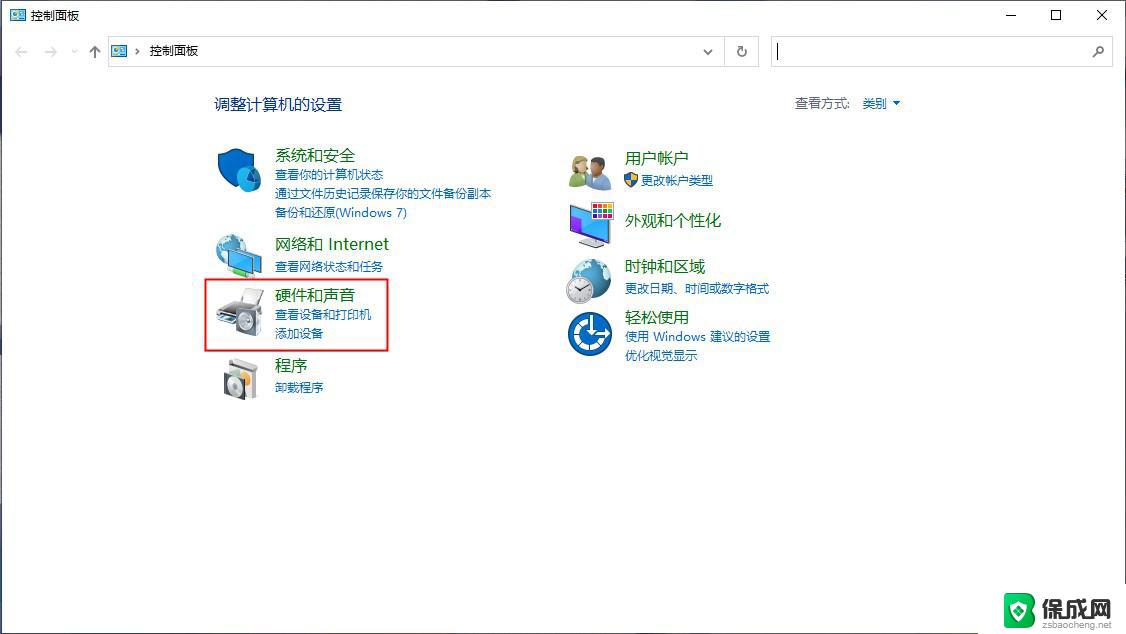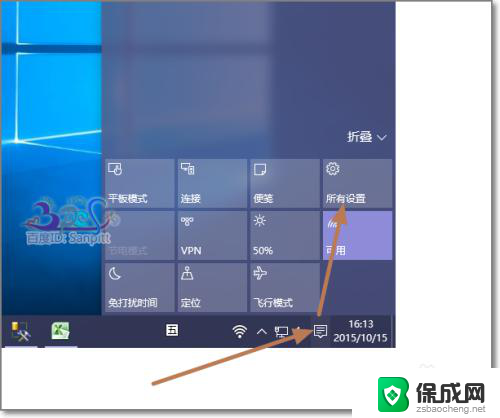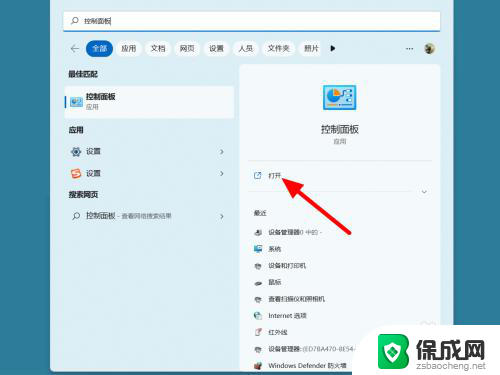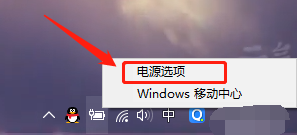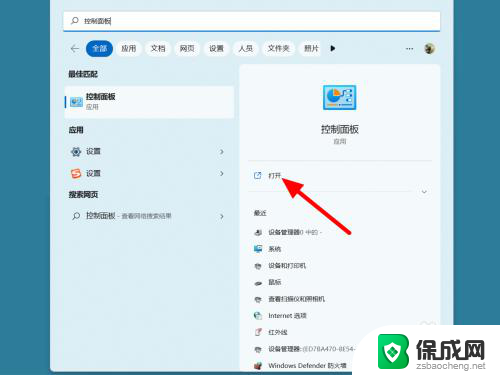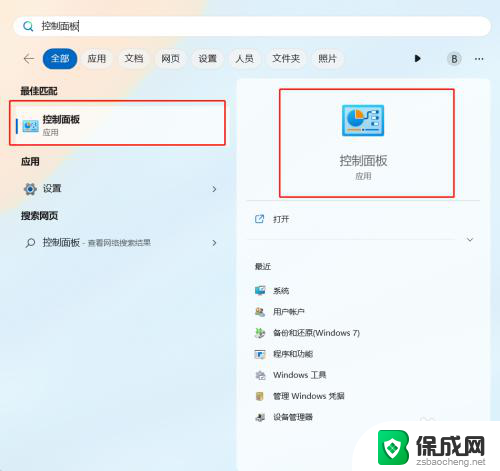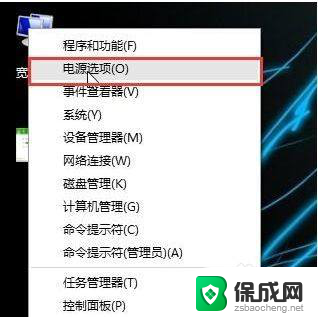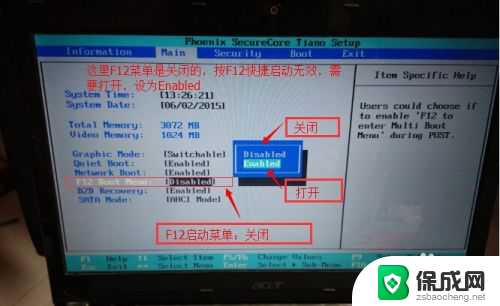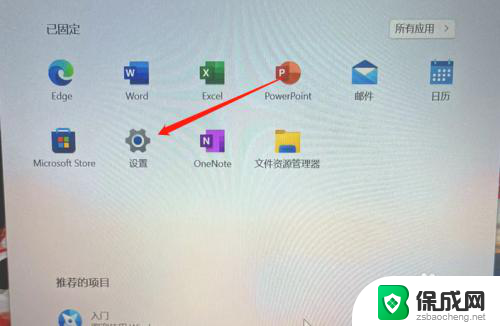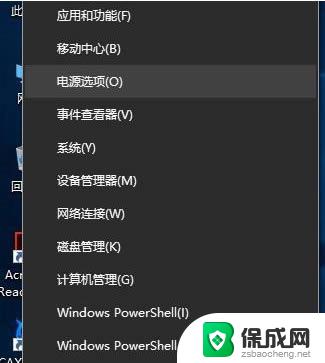笔记本关上盖子不进入待机状态 笔记本电脑如何设置关闭盖子后不自动进入待机休眠模式
笔记本关上盖子不进入待机状态,在日常使用中我们经常会遇到这样的情况:当我们关上笔记本电脑的盖子后,它自动进入待机或休眠模式,这给我们的使用带来了一些不便,有没有办法可以设置笔记本电脑,在关闭盖子后不自动进入待机休眠模式呢?答案是肯定的。接下来我将向大家介绍一些方法和技巧,来帮助我们实现这个目标。
操作方法:
1. 其实很简单只需要设置一下电脑选项即可啦,找到任务栏电池图标(没有电源图标显示?看咗嚛经验,不显示电源图标怎么办jingyan.baidu.com/article/2fb0ba4054d55900f3ec5f4a.html)
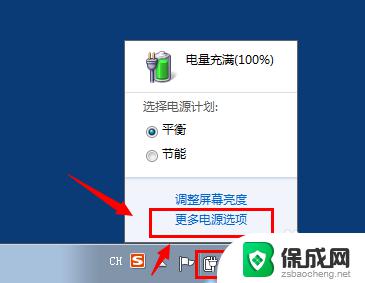
2. 打开笔记本“电源选项”之后,找到左边“选择关闭盖子的功能”进入设置
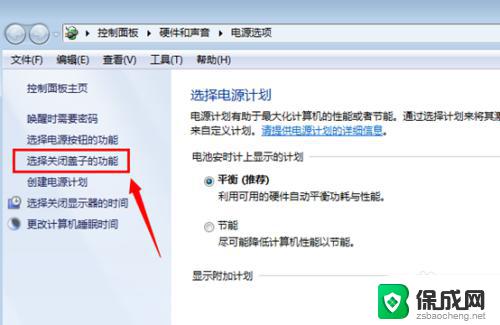
3. 出现的盖子功能系统设置中,如下图“关闭盖子时”的操作默认是“睡眠 状态呢
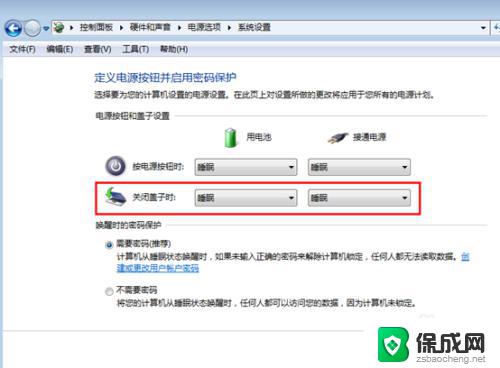
4.修改状态
点击下拉菜单进行修改,点击选择“不采取任何操作”。根据需求选择,然后确定
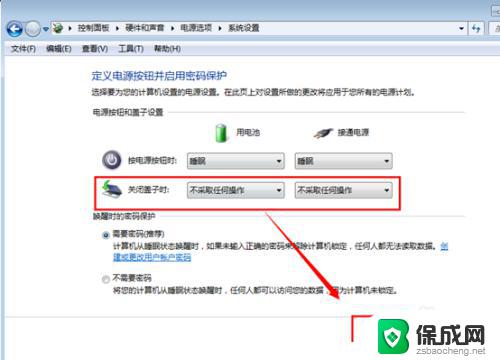
5. 设置好之后,如果想电脑硬盘也不进行待机。可以再设置一下计算机睡眠时间,如下图把“使计算机进入睡眠状态”也选择不待机或者改长一点时间啦。
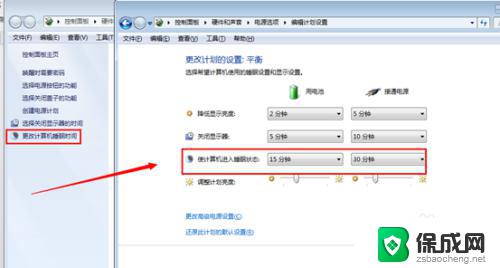
以上就是笔记本盖子无法进入待机状态的全部内容,如有疑问,请参考以上步骤操作,希望对大家有所帮助。